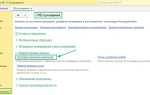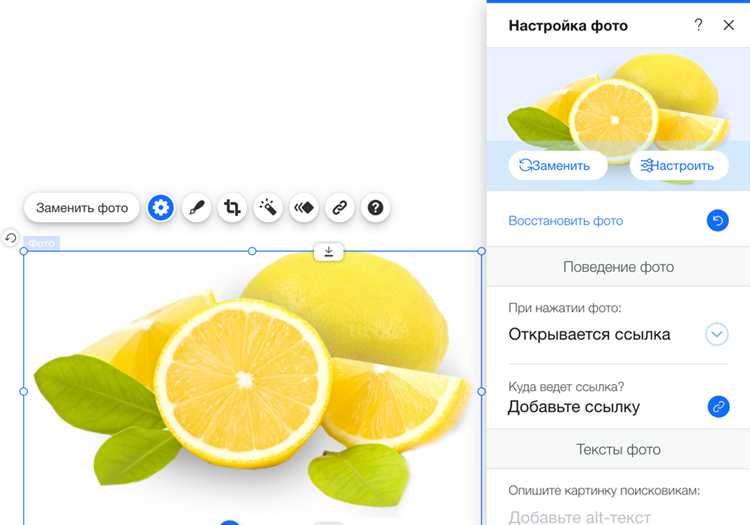
Wix не поддерживает полноценные HTML-таблицы напрямую через визуальный редактор, но есть несколько рабочих способов вставки таблицы на сайт. Один из самых простых – использование элемента “Встраивание HTML”. Для этого в редакторе выберите “Элементы” → “Встроенный код” → “HTML-iframe” и вставьте код таблицы, написанной вручную на HTML. Такой способ позволяет точно контролировать структуру, стили и содержимое таблицы, но требует базовых знаний HTML.
Другой вариант – таблицы через Google Sheets. Создайте таблицу в Google Таблицах, перейдите в меню “Файл” → “Опубликовать в Интернете”, выберите нужный лист и скопируйте iframe-код. Вставьте его на сайт через тот же HTML-элемент. Таблица будет автоматически обновляться при изменениях в оригинальном документе, что удобно для динамичного контента.
Если таблица не требует интерактивности, можно просто оформить её с помощью блоков текста и линий, имитируя структуру таблицы. Для этого используйте сетку колонок и контейнеров, задавая одинаковую ширину и отступы. Такой способ подходит для простых случаев, когда нет необходимости в сложных вычислениях или фильтрации данных.
Сторонние приложения в Wix App Market, например “Table Master” или “Wix Table”, позволяют добавить на сайт таблицы с сортировкой, фильтрацией и стилями. Установка занимает несколько минут, а настройка производится через интерфейс без кода. Обратите внимание, что некоторые функции доступны только в платных версиях.
Добавление HTML-кода таблицы через элемент «Встраиваемый код»
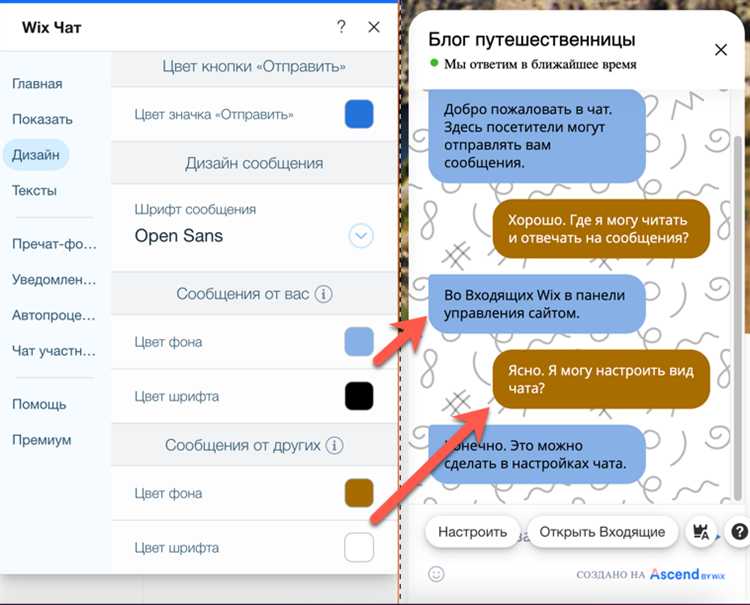
Открой редактор Wix и выбери нужную страницу. Нажми на кнопку «Добавить» в левой панели, затем перейди в раздел «Встраиваемый код» и выбери «HTML-iframe».
Перетащи блок на страницу. Кликни по нему и нажми «Ввести код». В открывшемся окне вставь HTML-разметку таблицы. Пример:
<table border="1"> <tr><th>Имя</th><th>Возраст</th></tr> <tr><td>Анна</td><td>28</td></tr> <tr><td>Игорь</td><td>34</td></tr> </table>
Нажми «Применить», чтобы сохранить. При необходимости отрегулируй размеры блока вручную. Если таблица обрезается, увеличь высоту iframe в настройках элемента. Для стилизации используй встроенные атрибуты HTML или добавь inline CSS.
Если код не отображается, убедись, что в разметке нет ошибок, и все теги корректно закрыты. Wix не поддерживает сторонние скрипты в HTML-блоках, только чистый HTML и CSS.
Создание таблицы с помощью встроенного редактора текста
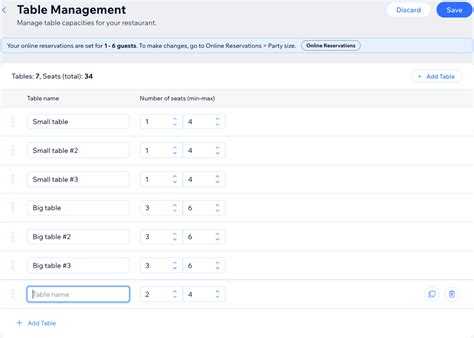
В Wix встроенный текстовый редактор позволяет вставлять простые таблицы непосредственно в элементы «Текст». Для этого необходимо использовать HTML-код через виджет «Встроенный HTML» (Custom Embeds).
- Перейдите в редактор Wix и выберите место на странице, куда нужно вставить таблицу.
- Нажмите «Добавить» → «Встраиваемый код» → «HTML-iframe».
- Разместите элемент на странице и нажмите «Вводить код».
- Вставьте HTML-код таблицы в появившееся поле. Пример:
<table border="1"> <tr><th>Имя</th><th>Возраст</th></tr> <tr><td>Анна</td><td>29</td></tr> <tr><td>Игорь</td><td>35</td></tr> </table>
- Нажмите «Применить» и отрегулируйте размер виджета под содержимое.
- Редактировать таблицу можно только через HTML-код внутри виджета.
- Таблицы не поддерживают автоматическое форматирование – стиль необходимо задавать вручную.
- Если требуется адаптивность – добавляйте CSS прямо в коде таблицы.
Такой способ подходит для отображения статичных данных без подключения внешних баз или динамики.
Использование готовых таблиц из Google Таблиц

Откройте нужную таблицу в Google Таблицах. Перейдите в меню «Файл» → «Опубликовать в интернете». В появившемся окне выберите нужный лист и формат «Встраивание» (Embed), затем нажмите «Опубликовать». Скопируйте сгенерированный HTML-код iframe.
В редакторе Wix добавьте элемент «Встроенный код» (Embed Code) через пункт «Добавить» → «Встраивание» → «HTML iframe». Вставьте скопированный код из Google Таблиц в появившееся окно. Подтвердите изменения, после чего таблица отобразится на странице сайта.
Чтобы убрать полосы прокрутки, в коде iframe вручную установите нужные параметры ширины и высоты, например: width="100%" height="600". Убедитесь, что таблица открыта для просмотра всеми пользователями – для этого проверьте настройки доступа в Google Таблицах: «Файл» → «Настройки доступа» → «Все, у кого есть ссылка, могут просматривать».
При обновлении данных в Google Таблицах изменения автоматически отображаются на сайте, без необходимости повторной вставки кода.
Подключение внешних таблиц через iFrame
Для размещения таблицы из внешнего источника на сайте Wix используйте встроенный элемент iFrame (HTML-код). Это подходит для интеграции таблиц из Google Sheets, Airtable и других сервисов, поддерживающих встраивание.
- Откройте редактор Wix и добавьте элемент «Встраиваемый HTML» через меню «Добавить» → «Встроить» → «HTML iframe».
- В окне редактирования вставьте HTML-код, предоставленный внешним сервисом. Пример для Google Sheets:
<iframe src="https://docs.google.com/spreadsheets/d/e/ВАШ_ID/pubhtml?widget=true&headers=false" width="100%" height="500"></iframe>
- Замените
ВАШ_IDна ID вашей таблицы. Чтобы его получить, откройте таблицу, нажмите «Файл» → «Опубликовать в интернете» и выберите нужный лист. - Проверьте отображение таблицы на опубликованном сайте. При необходимости настройте параметры ширины и высоты прямо в теге
<iframe>.
- Google Sheets: измените
?widget=true&headers=false, чтобы скрыть заголовки и отступы. - Airtable: используйте опцию «Embed this view on your site» и копируйте сгенерированный код.
- Не используйте iFrame для редактируемых таблиц – это нарушит безопасность данных.
Если внешний источник недоступен, таблица не отобразится. Проверяйте настройки доступа: публикация таблицы должна быть включена.
Настройка адаптивности таблицы под мобильные устройства
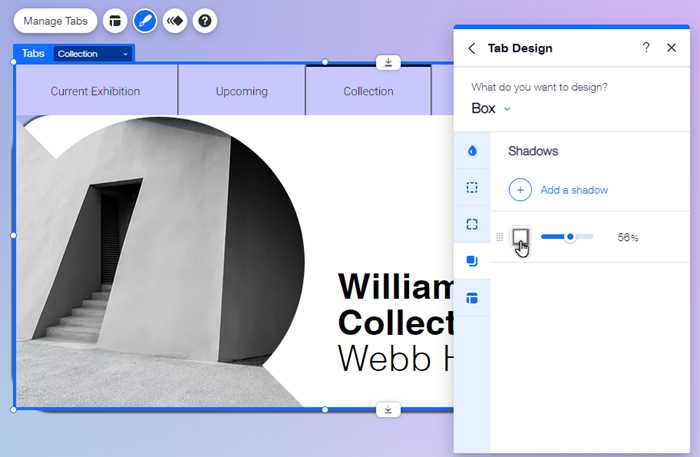
В редакторе Wix открой раздел «Настройки таблицы». Включи параметр «Гибкая ширина столбцов» – он позволяет таблице масштабироваться по ширине экрана. Отключи фиксированную ширину, если она задана вручную.
Для таблиц, вставленных через HTML-фрейм, добавь следующий CSS-код:
<style>
table {
width: 100%;
border-collapse: collapse;
}
td, th {
word-break: break-word;
padding: 8px;
}
@media (max-width: 600px) {
table, thead, tbody, th, td, tr {
display: block;
}
thead {
display: none;
}
td {
position: relative;
padding-left: 50%;
}
td::before {
position: absolute;
top: 0;
left: 0;
width: 45%;
white-space: nowrap;
font-weight: bold;
}
}
</style>
Внутри каждого <td> необходимо вручную прописать атрибут data-label с названием соответствующего столбца. Пример:
<td data-label="Название">Продукт А</td>Проверь результат в мобильной версии через предпросмотр. Если таблица выходит за границы экрана, задай для контейнера CSS-свойство overflow-x: auto; и оберни таблицу в блок <div style="overflow-x: auto;">.
Изменение стиля и внешнего вида таблицы в редакторе Wix
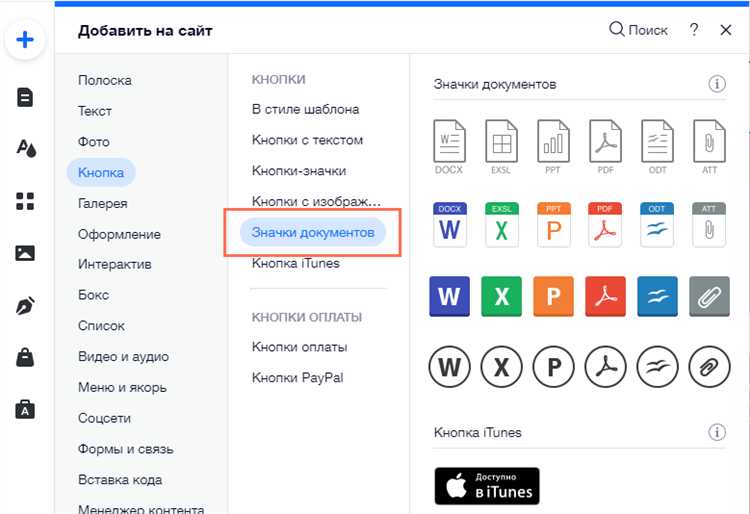
После вставки таблицы в редакторе Wix выделите её и откройте панель настроек. В разделе Дизайн можно выбрать готовые темы оформления с различной цветовой гаммой и стилем границ. Для тонкой настройки задайте цвета фона и текста отдельно для заголовков и ячеек, используя палитру или ввод HEX-кодов.
Шрифты меняются в разделе Текст. Здесь доступен выбор типа, размера и начертания шрифта для заголовков и содержимого. Для улучшения читаемости рекомендуется использовать контрастные цвета текста и фона.
Границы таблицы настраиваются через параметры толщины, стиля (сплошная, пунктирная) и цвета. Для выделения важных данных можно применить цветные полосы по строкам или столбцам, используя опцию Чередование строк.
Размеры ячеек корректируются вручную перетягиванием границ или вводом точных значений ширины и высоты в настройках. Обратите внимание, что фиксированные размеры помогают сохранить аккуратный вид при разных разрешениях экранов.
Для добавления визуальных эффектов можно использовать тени и закругления углов, доступные в разделе оформления. Эти параметры влияют на восприятие таблицы, делая её менее строгой и более гармоничной с остальным дизайном сайта.
Обновление данных в таблице без полной замены блока
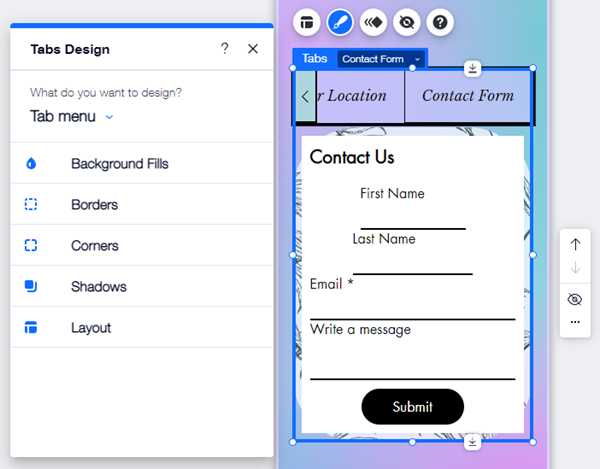
Для обновления информации в таблице на Wix без замены всего блока используйте встроенный редактор контента или подключайте внешние базы данных через Corvid (Wix Velo). При работе с редактором достаточно выбрать конкретную ячейку и внести изменения вручную, что сохраняет форматирование и расположение элементов.
Если таблица связана с коллекцией данных (Wix Data), измените записи в коллекции через панель управления или программно с помощью API Wix Velo. Такой подход обновляет отображаемые данные автоматически, без необходимости пересоздавать блок.
Для динамического обновления содержимого таблицы без перезагрузки страницы применяйте JavaScript в среде Wix Velo. С помощью методов fetch и wix-data можно получать новые данные и менять содержимое нужных ячеек через DOM-манипуляции, избегая полной перерисовки блока.
Использование API Wix Velo для обновления отдельных строк или столбцов улучшает производительность страницы и сохраняет пользовательский опыт без видимых «мерцаний» при загрузке.
Вопрос-ответ:
Как добавить таблицу на сайт в Wix без использования внешних приложений?
В Wix можно вставить таблицу с помощью встроенного редактора. Для этого нужно открыть страницу в редакторе, выбрать элемент «Текст» или «Блок с текстом» и вручную создать таблицу с помощью форматирования — например, используя табуляцию или разделители. Однако такой способ ограничен по функционалу и не подходит для больших таблиц. Для более удобной работы можно вставить таблицу через элемент «HTML iframe», если таблица хранится на другом ресурсе, либо использовать специальные виджеты из Wix App Market.
Можно ли редактировать содержимое таблицы после её вставки на сайт Wix?
Если таблица была вставлена как изображение или в виде iframe с внешнего источника, редактировать её непосредственно на сайте нельзя — изменения нужно делать в оригинальном файле или на платформе, где она создана. Если таблица создана через текстовый блок, то редактировать содержимое можно через редактор текста Wix. Для удобного редактирования таблиц на сайте лучше использовать сторонние приложения из Wix App Market, которые позволяют изменять данные прямо в интерфейсе сайта.
Как вставить таблицу Excel на сайт Wix с сохранением форматирования?
Прямого способа вставить таблицу из Excel с сохранением всех стилей нет. Один из вариантов — сохранить таблицу из Excel в формате HTML, а затем вставить этот код в элемент «HTML iframe» на сайте. Либо можно экспортировать таблицу в виде изображения и вставить картинку на страницу. Для более динамичного отображения стоит рассмотреть приложения из Wix App Market, которые поддерживают импорт данных из Excel и показывают таблицы с базовой стилизацией.
Есть ли возможность сделать таблицу на Wix интерактивной, чтобы посетители могли её фильтровать или сортировать?
В стандартном редакторе Wix нет функций для интерактивных таблиц. Чтобы добавить фильтры и сортировку, нужно использовать сторонние приложения из Wix App Market, например, Table Master или похожие инструменты. Они позволяют создать таблицу, которую можно настраивать, добавлять фильтры, сортировку, а также импортировать данные из файлов. Это хороший способ повысить удобство работы с таблицами на сайте.
Как правильно оформить таблицу на сайте Wix, чтобы она хорошо смотрелась на мобильных устройствах?
Для корректного отображения таблицы на мобильных устройствах нужно учитывать размеры и адаптивность. Лучше не использовать слишком широкие или сложные таблицы. В редакторе Wix можно настроить размеры блока с таблицей и проверить, как она смотрится на мобильной версии сайта. Если таблица создаётся через сторонние приложения, важно выбрать те, которые поддерживают адаптивный дизайн. Иногда удобнее разбить таблицу на несколько блоков или использовать списки для упрощения восприятия на маленьких экранах.
Можно ли в Wix создать таблицу без использования сторонних сервисов?
В стандартном редакторе Wix нет отдельного инструмента для создания таблиц, как в текстовом редакторе. Однако можно использовать несколько способов: например, собрать таблицу вручную, создавая сетку из прямоугольников или рамок с текстом, либо вставить таблицу через HTML-код с помощью виджета «HTML iframe». Второй вариант позволяет добавить таблицу, сделанную в другом редакторе или вручную написанную на HTML, что дает больше гибкости в дизайне и содержании.
Как изменить содержимое и дизайн таблицы, если она добавлена через HTML в Wix?
Когда таблица вставлена с помощью HTML-кода в виджет Wix, ее редактирование происходит непосредственно в коде, который вы вставляете. Для изменения текста, структуры или стиля нужно внести правки в HTML и CSS. Если таблица создана в отдельном редакторе или вручную, можно скопировать обновленный код и заменить его в виджете. Визуально изменения не будут происходить через обычный редактор Wix, поэтому для корректировки внешнего вида стоит использовать базовые знания в HTML и CSS.